
Բովանդակություն:
- Քայլ 1: Այն, ինչ ձեզ հարկավոր կլինի
- Քայլ 2: Շղթան
- Քայլ 3: Սկսեք Visuino- ն և ընտրեք Arduino UNO խորհրդի տեսակը
- Քայլ 4. Visuino- ում ավելացրեք բաղադրիչներ
- Քայլ 5. Visuino- ում. Սահմանեք բաղադրիչներ
- Քայլ 6: Քայլ 5. Visuino- ում. Բաղադրիչների միացում
- Քայլ 7: Ստեղծեք, կազմեք և վերբեռնեք Arduino ծածկագիրը
- Քայլ 8: Խաղալ
- Հեղինակ John Day [email protected].
- Public 2024-01-30 09:45.
- Վերջին փոփոխված 2025-01-23 14:48.
Այս ձեռնարկում մենք կօգտագործենք Arduino UNO, OLED Lcd, MQ-3 Alcohol Gas Sensor մոդուլը և Visuino- ն ՝ Lcd- ում ալկոհոլի մակարդակը ցուցադրելու և սահմանի հայտնաբերումը սահմանելու համար: Դիտեք ցուցադրական տեսանյութ:
Քայլ 1: Այն, ինչ ձեզ հարկավոր կլինի

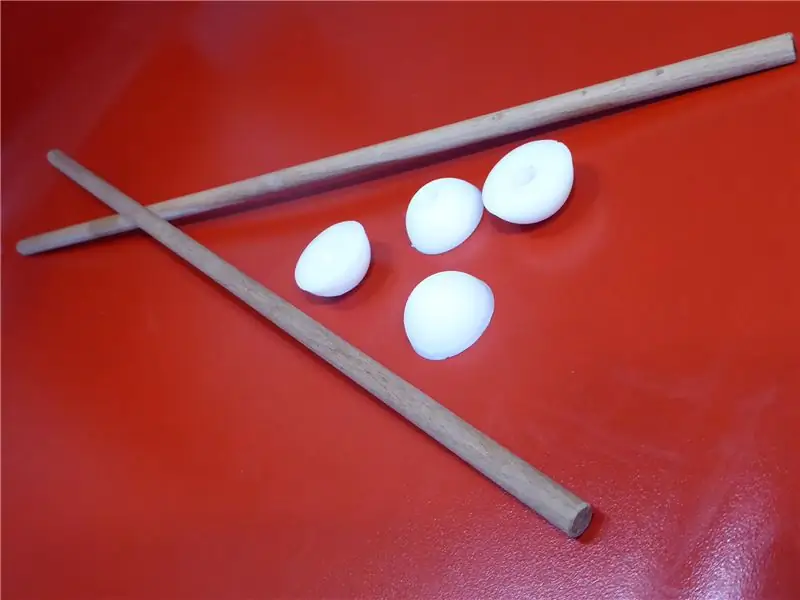
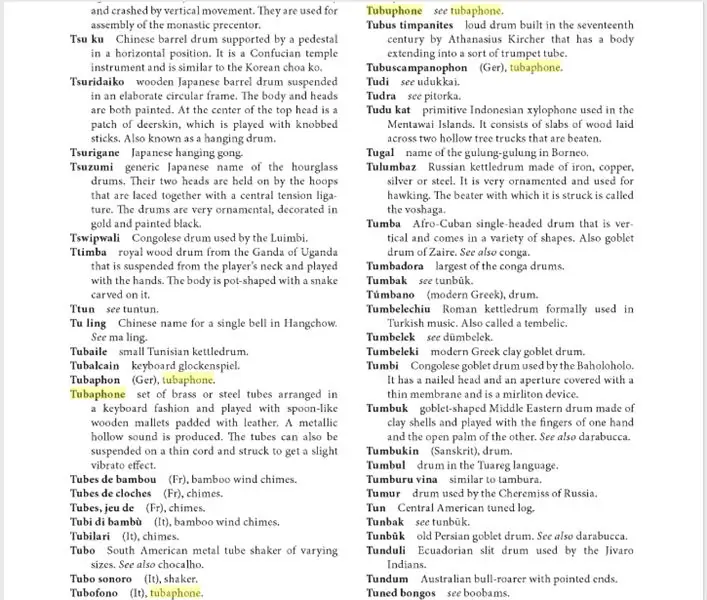
Arduino UNO կամ որևէ այլ Arduino
MQ-3 Ալկոհոլի գազի սենսորային մոդուլ
OLED LCD
Breadboard
Jumper լարերը
Visuino ծրագիրը. Ներբեռնեք Visuino- ն
Քայլ 2: Շղթան

Միացրեք GND- ն Arduino UNO- ից տախտակի քորոցին (gnd)
Arduino UNO- ից 5V կապը միացրեք տախտակի քորոցին (դրական)
Միացրեք SCL- ն Arduino UNO- ից OLED LCD փին (SCL)
Միացրեք SDA- ն Arduino UNO- ից OLED LCD փին (SDA)
Միացրեք OLED LCD կապը (VCC) գրատախտակին (դրական)
OLED LCD կապը (GND) միացրեք տախտակի քորոցին (GND)
Միացրեք MQ-3 ալկոհոլային գազի ցուցիչ մոդուլի քորոցը (VCC) տախտակի քորոցին (դրական)
Միացրեք MQ-3 ալկոհոլային գազի ցուցիչի քորոցը (GND) տախտակի քորոցին (GND)
Միացրեք MQ-3 ալկոհոլային գազի ցուցիչ մոդուլի քորոցը (A0) Arduino UNO քորոց անալոգին (1)
Քայլ 3: Սկսեք Visuino- ն և ընտրեք Arduino UNO խորհրդի տեսակը


Arduino- ի ծրագրավորումը սկսելու համար ձեզ հարկավոր է տեղադրել Arduino IDE- ն այստեղից ՝
Խնդրում ենք տեղյակ լինել, որ Arduino IDE 1.6.6 -ում կան որոշ կարևոր սխալներ: Համոզվեք, որ տեղադրում եք 1.6.7 կամ ավելի նոր տարբերակ, հակառակ դեպքում այս Հրահանգը չի գործի: Եթե դուք չեք արել, հետևեք այս հրահանգի քայլերին ՝ Arduino IDE- ն ESP 8266 ծրագրին կարգավորելու համար: Visuino- ն ՝ https://www.visuino.eu նույնպես պետք է տեղադրվի: Սկսեք Visuino- ն, ինչպես ցույց է տրված առաջին նկարում, կտտացրեք «Գործիքներ» կոճակին Arduino բաղադրիչի վրա (Նկար 1) Visuino- ում Երբ երկխոսությունը հայտնվում է, ընտրեք «Arduino UNO», ինչպես ցույց է տրված Նկար 2 -ում:
Քայլ 4. Visuino- ում ավելացրեք բաղադրիչներ


- Ավելացնել 2X «Տեքստի արժեք» բաղադրիչ
- Ավելացնել 2X «Համեմատել արժեքը» բաղադրիչ
- Ավելացնել Display OLED I2C բաղադրիչ
- Ավելացնել «Text Multi Merger» բաղադրիչ
- Ավելացնել «Միջին ժամանակաշրջան» բաղադրիչ
Քայլ 5. Visuino- ում. Սահմանեք բաղադրիչներ


- «TextValue1» բաղադրիչի տեքստային արժեքը սահմանել «Շատ հարբած»:
- «TextValue2» բաղադրիչի տեքստային արժեքը սահմանել «Լավ»
- «CompareValue1» բաղադրիչի արժեքը սահմանել «0.3» >> Սա հայտնաբերման արժեքն է, կարող ես սահմանել քո սեփական արժեքը
- «CompareValue2» բաղադրիչի արժեքը սահմանել «0.3» >> Սա հայտնաբերման արժեքն է, կարող ես սահմանել քո սեփական արժեքը
- «CompareValue1» բաղադրիչի CompareType- ը սահմանել «ctBiggerOrEqual» - ի վրա
- «CompareValue2» բաղադրիչի CompareType- ը սահմանել «ctSmaller» - ի վրա
- «AveragePeriod1» բաղադրիչի ժամանակահատվածը սահմանել «500000», սա հավասար է վայրկյանի 0.5 -ի, նշանակում է, որ LCD- ը յուրաքանչյուր 0.5 վայրկյանում կցուցադրի վտակը
Կրկնակի սեղմեք DisplayOled1 բաղադրիչի վրա
- ավելացնել Draw տեքստը ձախ կողմում և տեքստը սահմանել «Alc Level:»
- ձախից ավելացրեք 2X Տեքստային դաշտ (տես նկարը) և սահմանեք Y: 20 «տեքստային դաշտ 1» և y: 40 «տեքստային դաշտ 2» -ի համար
Քայլ 6: Քայլ 5. Visuino- ում. Բաղադրիչների միացում
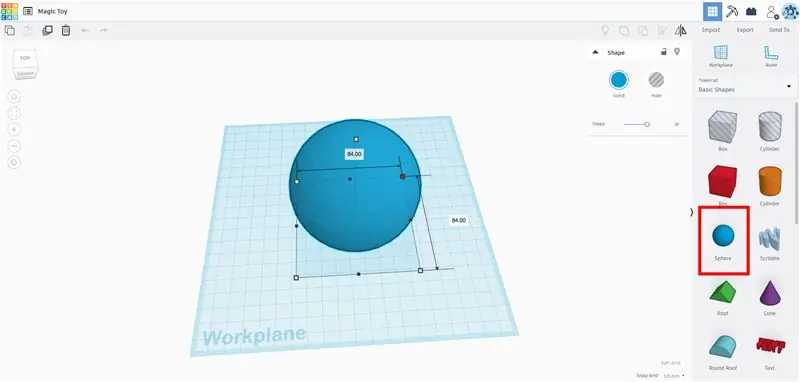
- Միացրեք DisplayOled1 կապը [Out I2c] Arduino I2C կապին [in]
- Միացրեք Arduino անալոգային քորոցը [1] AveragePeriod1 փին [in] և CompareValue1 pin [in] և CompareValue2 pin [in]
- Միացրեք AveragePeriod1 քորոցը [դուրս] OLED elkements Տեքստային դաշտ 1 քորոց [մեջ]
- CompareValue1 կապը [դուրս] միացրեք TextValue1 փինին [ժամացույց]
- CompareValue2 կապը [դուրս] միացրեք TextValue2 քորոցին [ժամացույց]
- Միացրեք TextValue1 կապը [դուրս] TextMultiMerger1 փինին [0]
- Միացրեք TextValue2 կապը [դուրս] TextMultiMerger1 փինին [1]
- Միացրեք TextMultiMerger1 կապը [դուրս] OLED տարրերին Տեքստային դաշտ 2 քորոց [ներս]
Քայլ 7: Ստեղծեք, կազմեք և վերբեռնեք Arduino ծածկագիրը
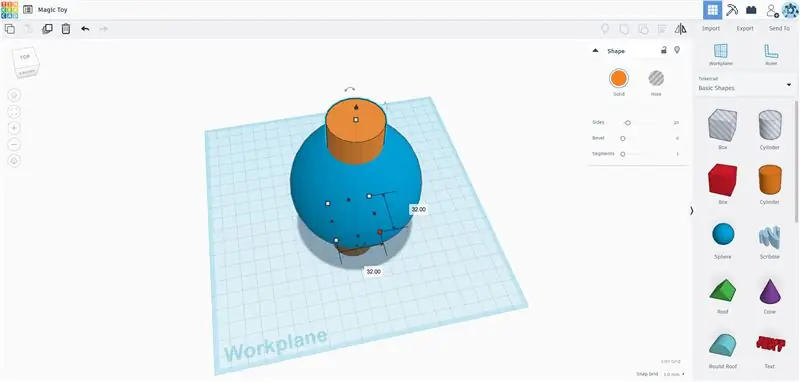
Visuino- ում, ներքևում կտտացրեք «Կառուցել» ներդիրին, համոզվեք, որ ընտրված է ճիշտ նավահանգիստը, այնուհետև կտտացրեք «Կազմել/կառուցել և վերբեռնել» կոճակին:
Քայլ 8: Խաղալ
Եթե դուք միացնում եք Arduino UNO մոդուլը, OLED LCD- ը կսկսի ցույց տալ MQ-3 ալկոհոլային գազի ցուցիչի արժեքը: Եթե սենսորի մոտ դնում եք ալկոհոլային շվաբր կամ որևէ ալկոհոլ, այն ցույց կտա LCD- ի արժեքը:
Շնորհավորում եմ: Դուք ավարտել եք ձեր նախագիծը Visuino- ի հետ: Կից է նաև Visuino նախագիծը, որը ես ստեղծել եմ այս Instructable- ի համար: Դուք կարող եք ներբեռնել և բացել այն Visuino- ում ՝
Խորհուրդ ենք տալիս:
Ինչպես օգտագործել DHT22 խոնավության և ջերմաստիճանի տվիչը Arduino- ով. 6 քայլ

Ինչպես օգտագործել DHT22 խոնավության և ջերմաստիճանի տվիչ Arduino- ի հետ. Այս ձեռնարկում մենք կսովորենք, թե ինչպես օգտագործել DHT22 խոնավության և ջերմաստիճանի տվիչը Arduino- ի հետ և արժեքները ցուցադրել OLED էկրանին: Դիտեք տեսանյութը:
Գազի գազի մաքրող միջոց ՝ 5 քայլ

LPG GAS DETECTOROR. Այս ձեռնարկում ես պատրաստվում եմ ահազանգով կառուցել LPG դետեկտոր
Ինչպես օգտագործել DHT11 տվիչը Arduino- ի միջոցով. 5 քայլ

Ինչպես օգտագործել DHT11 տվիչը Arduino- ի միջոցով. Այս ձեռնարկում մենք կփորձենք DHT11 սենսորը Arduino- ի միջոցով: DHT11- ը կարող է օգտագործվել ջերմաստիճանը և խոնավությունը չափելու համար: Պահանջվող բաղադրիչներ. Arduino NanoDHT11 ջերմաստիճանի և խոնավության սենսոր USB Mini Jumper մալուխներ Պահանջվող գրադարան. DHT գրադարան
Ինչպես օգտագործել DHT11 ջերմաստիճանի տվիչը Arduino- ով և տպման ջերմաստիճանի ջերմություն և խոնավություն. 5 քայլ

Ինչպես օգտագործել DHT11 ջերմաստիճանի տվիչը Arduino- ի և տպման ջերմաստիճանի ջերմության և խոնավության հետ. DHT11 տվիչը օգտագործվում է ջերմաստիճանը և խոնավությունը չափելու համար: Նրանք շատ սիրված էլեկտրոնիկայի սիրահարներ են: DHT11 խոնավության և ջերմաստիճանի տվիչը իսկապես հեշտացնում է խոնավության և ջերմաստիճանի տվյալները ձեր DIY էլեկտրոնիկայի նախագծերին ավելացնելը: Այն ըստ
Ուղեցույց Ինչպես օգտագործել DHT11 խոնավության տվիչը `4 քայլ

Ուղեցույց Ինչպես օգտագործել DHT11 խոնավության տվիչը. Նկարագրություն. DHT11 ջերմաստիճան & Խոնավության ցուցիչն առանձնանում է ջերմաստիճանի & խոնավության տվիչների համալիր `տրամաչափված թվային ազդանշանի ելքով: Օգտագործելով թվային ազդանշանների ձեռքբերման բացառիկ տեխնիկան և ջերմաստիճանը & խոնավության զգացողության տեխնիկա
